4 월 업데이트 2024: 우리의 최적화 도구를 사용하여 오류 메시지를 받지 않고 시스템 속도를 늦추십시오. 지금 다운로드 이 링크
- 다운로드 및 설치 여기에 수리 도구.
- 컴퓨터를 스캔하도록 합니다.
- 그러면 도구가 컴퓨터 수리.
인터넷에서 개인 정보를 보호하는 것은 필수적입니다. 그녀는 그 어느 때보 다 더 취약 해졌습니다. 암호화 된 서비스를 사용하여 온라인 공간을 최소화 할 수 있지만 모든 프로필에 캡처되지 않도록 필요한 단계를 수행하십시오. 오늘의 기사에서는 Outlook.com에서 검색 기록.

Gmail, Outlook.com 및 기타 이메일 서비스는 다이렉트 마케팅을위한 중요한 데이터베이스 리소스입니다. 정보를 공유하지 않으려면 Outlook에서 검색 기록을 삭제할 수 있습니다. 웹의 Outlook과 기존의 클래식 Outlook.com의 경우 프로세스가 약간 다릅니다.
2024년 XNUMX월 업데이트:
이제 이 도구를 사용하여 파일 손실 및 맬웨어로부터 보호하는 등 PC 문제를 방지할 수 있습니다. 또한 최대 성능을 위해 컴퓨터를 최적화하는 좋은 방법입니다. 이 프로그램은 Windows 시스템에서 발생할 수 있는 일반적인 오류를 쉽게 수정합니다. 손끝에 완벽한 솔루션이 있으면 몇 시간 동안 문제를 해결할 필요가 없습니다.
- 1 단계 : PC 수리 및 최적화 도구 다운로드 (Windows 10, 8, 7, XP, Vista - Microsoft Gold 인증).
- 2 단계 : "스캔 시작"PC 문제를 일으킬 수있는 Windows 레지스트리 문제를 찾으십시오.
- 3 단계 : "모두 고쳐주세요"모든 문제를 해결합니다.
웹상의 새로운 Outlook 가이드
- 설정 페이지 상단에서> 모든 Outlook 설정보기를 선택합니다.
- 일반> 개인 정보 및 데이터를 선택합니다.
다음 중 하나를 수행하십시오.
- 검색 기록을 지우려면 기록 지우기를 선택하십시오.
- 검색 기록을 .csv 파일로 내보내려면 내보내기를 선택하십시오.
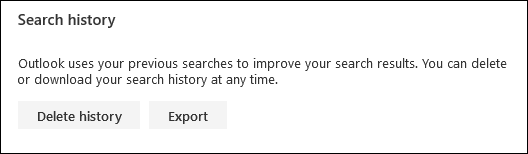
기본 Outlook.com보기에서 검색 기록으로 작업
- 클래식보기에서 기어를 클릭 한 다음 "메일"을 클릭합니다.
- 일반 옵션을 확장 한 다음 내보내기를 클릭하십시오.
- 오른쪽에 "기록 지우기"또는 "내보내기"옵션이있는 검색 기록 섹션이 표시됩니다.
- 검색 기록을 쉼표로 구분 된 값 (csv) 파일로 내보내려면 내보내기를 클릭합니다. 브라우저의 다운로드 설정에 따라 기본 다운로드 위치로 즉시 다운로드되거나 파일을 저장하거나 열 것인지 묻습니다.
- 검색 기록을 지우려면 기록 지우기를 클릭하십시오. 기록 삭제를 확인하는 확인 대화 상자가 나타납니다.
- 검색 기록을 삭제하려면 "계속"을 클릭하십시오. 이메일 또는 작업 삭제와 달리이 단계는 취소 할 수 없으므로 검색 기록을 삭제하려는 경우에만 계속을 클릭합니다.
전문가 팁 : 이 복구 도구는 리포지토리를 검색하고 이러한 방법이 효과가 없는 경우 손상되거나 누락된 파일을 교체합니다. 문제가 시스템 손상으로 인한 대부분의 경우에 잘 작동합니다. 또한 이 도구는 시스템을 최적화하여 성능을 최대화합니다. 그것은에 의해 다운로드 할 수 있습니다 여기를 클릭

CCNA, 웹 개발자, PC 문제 해결사
저는 컴퓨터 애호가이자 실습 IT 전문가입니다. 컴퓨터 프로그래밍, 하드웨어 문제 해결 및 수리 분야에서 수년간의 경험을 갖고 있습니다. 저는 웹 개발과 데이터베이스 디자인 전문입니다. 네트워크 디자인 및 문제 해결을위한 CCNA 인증도 받았습니다.

